win10电脑加密怎么设置
更新时间:2024-10-01 17:51:50作者:jiang
在当今信息爆炸的时代,保护个人隐私和数据安全变得愈发重要,为了确保电脑中重要文件和数据不被非法获取,我们可以通过设置密码和加密来加强安全防护。Win10系统提供了多种加密和密码设置的方式,用户可以根据自身需求和习惯选择适合的方法来保护电脑安全。接下来我们将详细介绍Win10电脑加密和密码设置的方法,让您的电脑更加安全可靠。
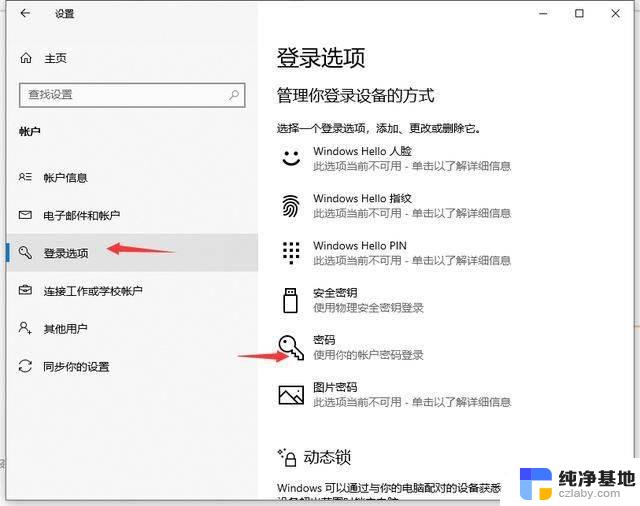
方法
1、点击桌面左下角开始菜单,进入“设置”。
2、在设置页面点击“帐户”。
3、点击左边任务栏中的“登录选项”。
4、找到“密码”,点击下面的“更改”。
5、然后设置密码就可以。
6、设置完成了,下一次进入系统桌面就需要输入密码了。
以上就是win10电脑加密怎么设置的全部内容,有遇到这种情况的用户可以按照小编的方法来进行解决,希望能够帮助到大家。
- 上一篇: win10没有邮件提醒了
- 下一篇: 怎么将自己的window升级
win10电脑加密怎么设置相关教程
-
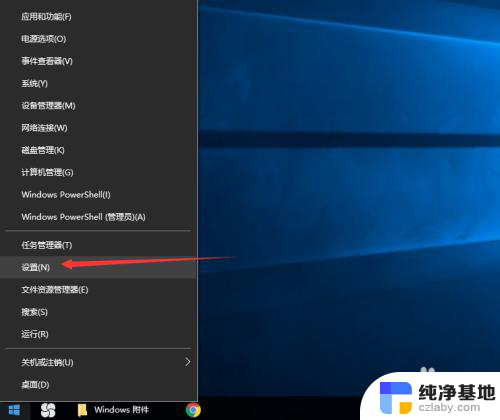 win10电脑怎样设置开机密码
win10电脑怎样设置开机密码2024-08-06
-
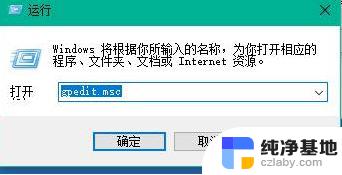 电脑开机加速设置win10
电脑开机加速设置win102024-04-26
-
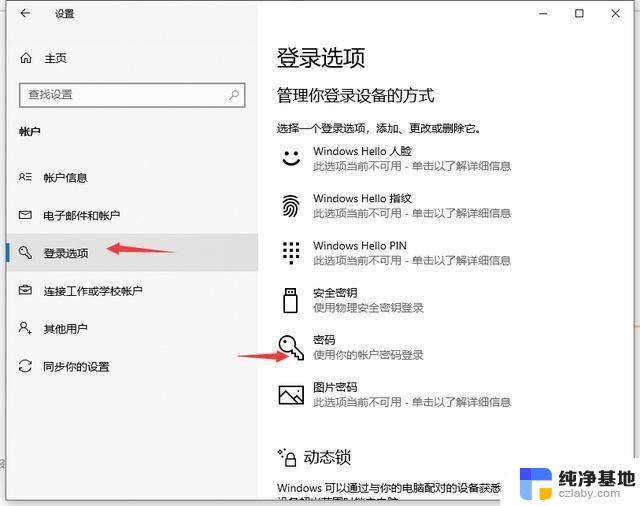 怎么给电脑设密码win10
怎么给电脑设密码win102024-10-01
-
 win10的屏保密码怎么设置
win10的屏保密码怎么设置2024-08-31
win10系统教程推荐